电脑截图,小猪教您电脑截图快捷键是什么
- 时间:2018年05月18日 08:58:44 来源:魔法猪系统重装大师官网 人气:15943
电脑截屏是经常要进行的操作,我们在日常的工作与学习中,经常会遇到要截取电脑的屏幕,那么电脑怎么截图呢?很多用户不知道,于是会借助第三方软件去使用,例如QQ,下面,小编就来跟大家讲解电脑截图快捷键的操作技巧。
其实娱乐和平常使用电脑的过程中,我们可能会使用到截屏功能,但如果截屏需要花费一定操作时间的话,相信大多数朋友就不乐意去使用了,但其实截屏使用时有快捷键的,只是很多人不知道系统截屏的快捷键是什么,下面,小编就来跟大家分享电脑截图快捷键的操作技巧。
电脑截图快捷键是什么
1、按Prtsc键截图
这样获取的是整个电脑屏幕的内容,按Prtsc键后,可以直接打开画图工具,接粘贴使用。也可以粘贴在QQ聊天框或者Word文档中,之后再选择保存即可。
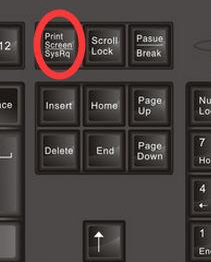
电脑截图载图1
2、按Ctrl+Prtsc键截图
截屏获得的内容也是整个电脑屏幕,与上面的截图方法功能一样,好处是直接粘贴使用。
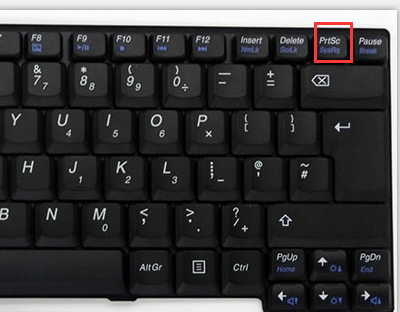
电脑载图2
3、按Alt+Prtsc键截图
这个快捷键只截取当前活动窗口的内容,如果打开了某个使用中的软件,然后使用Alt+Prtsc组合键截图,截屏的界面就是软件显示界面,不是全屏的,更精准一些。
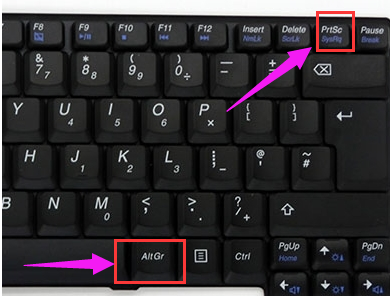
电脑截图载图3
电脑截图保存在哪?只要通过Prtsc键截图,并没有保存在电脑硬盘中,而是临时保存在内存中,我们需要通过直接粘贴使用,比如使用Ctrt+V粘贴在QQ聊天框中,右击保存即可。
4、使用键盘中的Print Scr Sysrq 键实现全屏截图
Print Scr Sysrq 键,其位于键盘的右上方,如上图所示,按下此键,就可以实现在当前屏幕上全屏截图,也就是可以截图我们所看到的显示器所有界面。

截图快捷键载图4
5、使用Alt + Print Screen SysRq键实现活动截图
同时按下键Alt + Print Screen SysRq键即可完成当前活动区域的界面截图,什么是活动截面,最简单的理解为你现在所操作的页面,比如现在正在聊天,那么同时按下Alt + Print Screen SysRq键就可以将我们的聊天框界面截图下来。

电脑截图载图5
以上就是电脑截图快捷键的操作讲解。
电脑,电脑截图,截图,截图快捷键








